CAD怎么画苹果logo?
溜溜自学 室内设计 2022-06-13 浏览:797
大家好,我是小溜,CAD是一款工程绘图软件,我们使用该软件可以绘制各种图形,也可以绘制logo,但是这个logo并不是一个对称完整的图形,可以说是一个不规则的,今天我们就一起来看看CAD怎么画苹果logo的吧!
想要更深入的了解“CAD”可以点击免费试听溜溜自学网课程>>
工具/软件
硬件型号:雷神(ThundeRobot)911Zero
系统版本:Windows7
所需软件:CAD2010
方法/步骤
第1步
打开CAD之后我们在菜单里找到直线命令,如图所示:
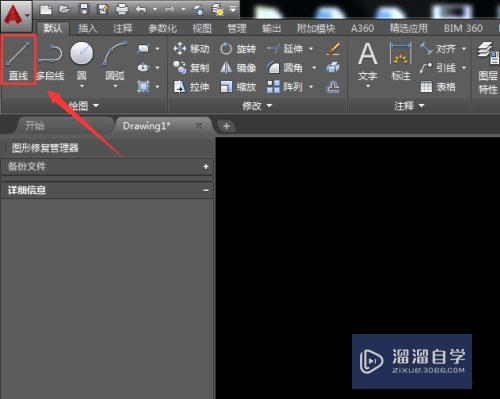
第2步
选择直线命令,我们在图中绘制出工字型的辅助线,如图所示:
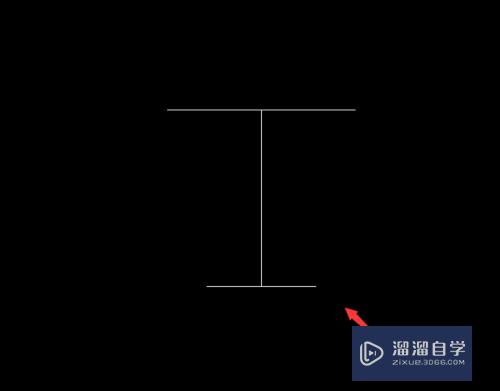
第3步
绘制好辅助线之后,我们再在菜单哪里找到圆形选项,如图所示:
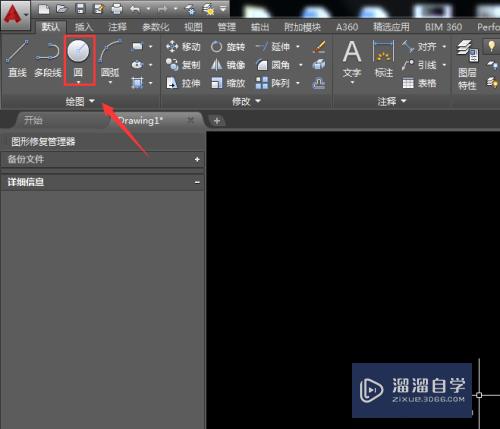
第4步
选择圆形在刚刚绘制好的辅助线上画出如图所示的6个圆形,如图所示:
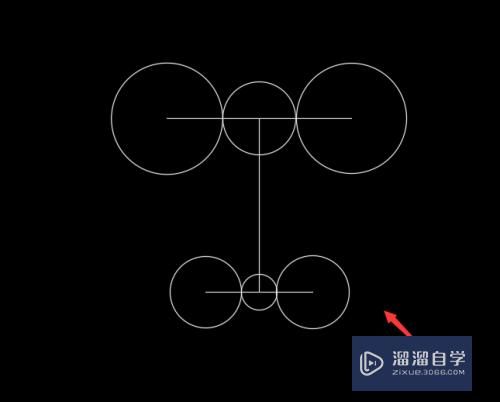
第5步
绘制好圆形之后,我们再在工具箱内找到圆弧选项,点击该选项在其下拉菜单里找到起点、端点、方向选项,如图所示:
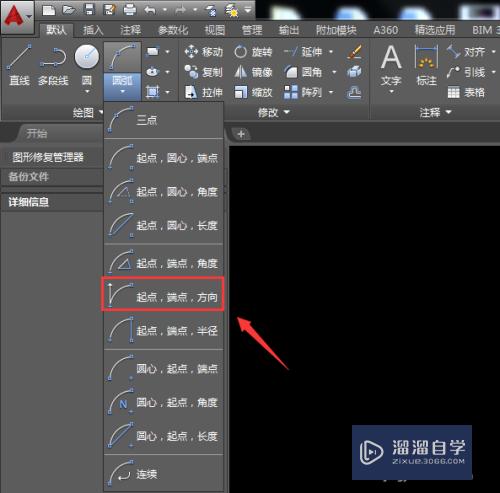
第6步
选择起点、端点、方向选项,我们在图中在画出需要的圆弧线,如图所示:
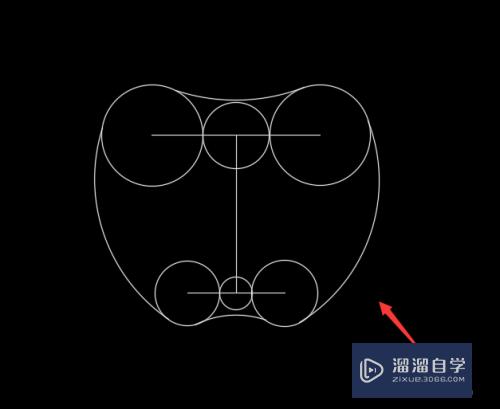
第7步
画好圆弧线之后,我们再在工具箱内找到修剪选项,如图所示:
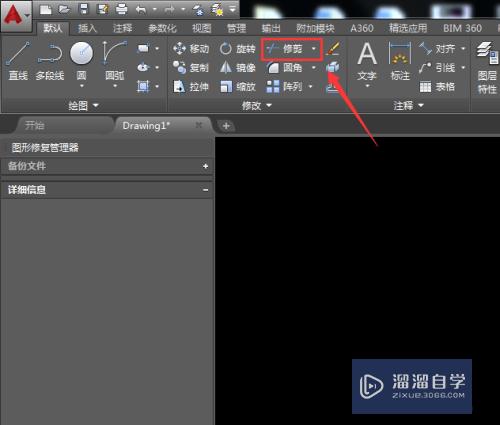
第8步
选择修剪选项我们将多余的修剪掉,然后将辅助线删除,如图所示:
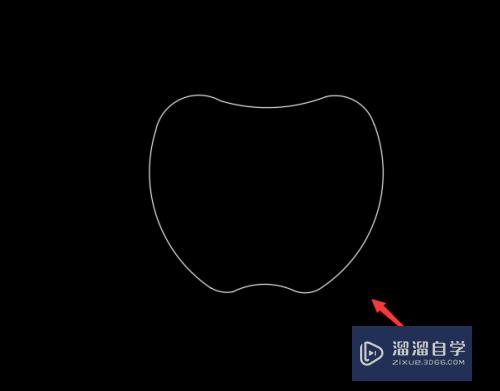
第9步
最后再选择圆形在图中在画出如图所示的圆形,如图所示:
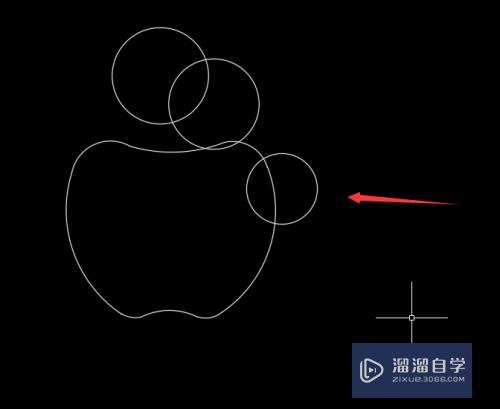
第10步
画好圆形之后我们在使用修剪命令将多余的修剪掉,这样我们的logo图形就画好了,如图所示:

第11步
总结:1、在画圆弧线时我们选择的是起点、端点、方向选项。
2、在处理线时我们要使用修剪命令,它可以将多余的线修剪掉。
注意/提示
以上就是“CAD怎么画苹果logo?”的全部内容了,如果大家想要了解更多的内容,可以关注溜溜自学网,我们每天都会为大家带来更多的软件相关知识,供大家学习参考。
相关文章
距结束 06 天 08 : 23 : 46
距结束 01 天 20 : 23 : 46
首页









